- 系统
- 教程
- 软件
- 安卓
时间:2021-10-08 来源:u小马 访问:次
TeamViewer如何设置会议权限?TeamViewer是一款简单、易用、无比流畅的远程软件,是一个远程控制、桌面共享和文件传输的简单和快速的解决方案,它可以穿越工作在任何防火墙和NAT代理。要连接到另一台计算机,只需在两台计算机上运行软件,而无需安装过程。下面Win10u小马官网小编给大家分享的是TeamViewer设置会议权限的技巧,有需要的小伙伴一起来看看吧。
我们需要先进到TeamViewer应用窗口,如图
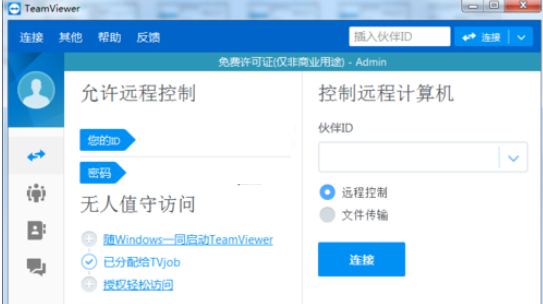
然后我们点下左上角其他,进到其他列表窗口,如图

接着我们点下列表中的选项,进到TeamViewer选项窗口,如图
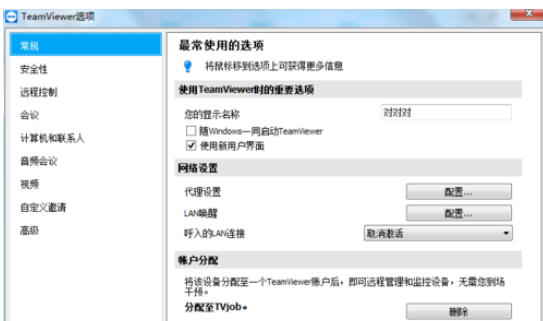
这个时候我们点下会议,进到会议窗口,如图
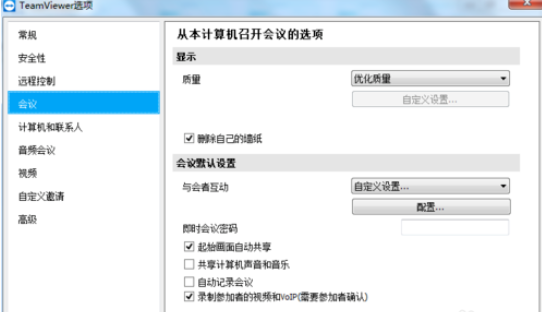
再点下配置,进到互动默认设置窗口这里显示所有的互动权限,如图
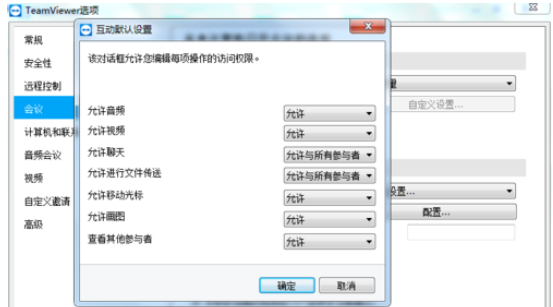
最后一步我们点下下拉框选择互动权限,设置完点确定就可以了,如图

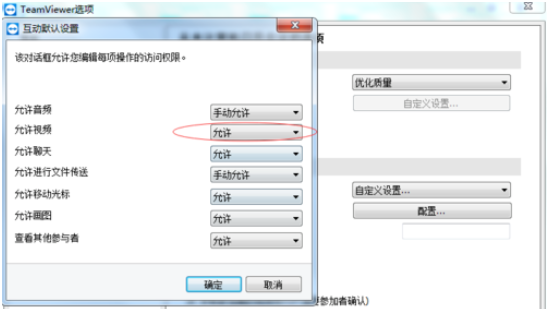
关于TeamViewer设置会议权限的技巧就给大家介绍完了,希望能对大家有所帮助。了解更多教程请继续关注u小马官网哦……





